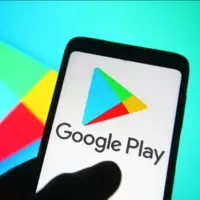
7 روش رفع مشکل شارژ نشدن گوشی اندرویدی
گجت نيوز
بروزرسانی
گجت نيوز/ يکي از مشکلات نگرانکنندهاي که ميتواند براي گوشي هاي هوشمند اتفاق بيفتد، شارژ نشدن گوشي است. ما قصد داريم شما را با 7 روش رفع شارژ نشدن گوشي هاي اندرويدي آشنا کنيم.
احتمالا تاکنون درباره چگونگي شارژ شدن گوشي موبايل فکر نکردهايد. کابل شارژ را متصل کرده و يک صداي کوچک ميشنويد و به کار خود رسيدگي خواهيد کرد، اما ممکن است دلايل مختلفي مانع شارژ شدن گوشي شوند. خوشبختانه مجبور نيستيد به دليل شارژ نشدن گوشي اندرويدي ، سريعا براي تعمير به مراکز تخصصي مراجعه کنيد. در اين مقاله ما روشهاي مختلف رفع مشکل شارژ نشدن گوشي را آموزش خواهيم داد.
1: گوشي خود را مجددا راهاندازي کنيد
معمولا ايجاد چنين مشکلاتي در گوشي هاي هوشمند ميتواند دلايل بسيار عجيب و سادهاي داشته باشد. راهاندازي مجدد دستگاه را ميتوان نخستين اقدام شما براي رفع چنين مشکلاتي دانست؛ اين کار ميتواند تمام سرويسهاي فعال در پسزمينه را غيرفعال کرده و اجزاي هسته را بازسازي کند. به سادگي کليد پاور را نگه داريد و بر روي گزينه Restart ضربه بزنيد. در صورتي که مشکل شارژ نشدن گوشي اندرويدي شما پس از راهاندازي مجدد دستگاه رفع نشود، بايد کليه برنامه هاي شخص ثالث را بررسي کرده و موارد مشکوک را حذف کنيد.
2: تلفن خود را در حالت ايمن شارژ کنيد
به عنوان گام بعدي، تلفن خود را در حالت ايمن بوت کنيد. به طور کلي ميتوان حالت امن (Safe Mode) را يک محيط سندباکس دانست که گوشي را فقط به نرم افزاري که در ابتدا دارد، تبديل خواهد کرد؛ اين بدان معناست که تمام برنامههاي شخص ثالث که دانلود کردهايد در حالت ايمن اجرا نخواهد شد. در صورتي که بتوانيد گوشي خود را در حالت ايمن شارژ کنيد، قطعا متوجه خواهيد شد که مشکل شارژ نشدن گوشي شما مربوط به يک برنامه شخص ثالث است. شما بايد هر چه سريعتر، کليه برنامههايي که اخيرا دانلود کردهايد را حذف کرده و گوشي را مجددا راهاندازي کنيد تا مشکل برطرف شود. در صورتي که نميتوانيد مشکل را با اين روش حل کنيد، راهاندازي مجدد کارخانه ميتواند کارآيي بيشتري داشته باشد.
براي ورود به حالت ايمن در اکثر دستگاه هاي جديد اندرويدي بايد دکمه پاور را فشار داده و نگه داريد. در ادامه بايد گزينه خاموش را لمس کرده و لحظاتي را در همان حالت صبر کنيد؛ گوشي شما به سرعت با حالت ايمن راهاندازي مجدد خواهد شد. شما براي خارج شدن از حالت Safe Mode بايد روش مربوطه را تکرار کرده و گزينه Restart را انتخاب کنيد. از آن جايي که تمام پوستههاي اندرويد شما به شيوه مشابه عمل نميکنند، روند ورود به حالت ايمن ميتواند متفاوت باشد. در صورتي که روش ذکرشده براي ورود به Safe Mode در گوشي اندرويدي شما عمل نکند، ميتوانيد از وب سايت پشتيباني گوشي هوشمندتان براي پيگيري کليدهاي ترکيبي براي ورود به حالت ايمن استفاده کنيد.
3: از يک کابل، سوکت يا آداپتور متفاوت استفاده کنيد
مشکل شارژ نشدن گوشي ممکن است به دليل معيوب بودن لوازم جانبي دستگاه ايجاد شود. اين امکان وجود دارد که سيم کابل سست شده باشد؛ همچنين ممکن است شارژ نشدن گوشي به علت عملکرد ناقص آداپتور يا حتي ناتواني سوکت جهت انتقال صحيح جريان برق باشد.
شما بايد براي شارژ کردن گوشي هوشمندتان از يک کابل، آداپتور يا منبع برق ديگري استفاده کنيد. سادهترين روش آزمايش اين مسئله را ميتوان متصل کردن گوشي از طريق کابل به کامپيوتر دانست. در صورتي که گوشي موبايل شما از طريق اتصال به کامپيوتر، شارژ شود، ميتوانيد عيبيابي خود را به آداپتور يا سوکت محدود کنيد. شما ميتوانيد محصولاتي همانند آداپتور يا سوکت را از مراکز معتبر فروش لوازم جانبي گوشي هاي هوشمند، خريداري کنيد.
4: آيا مشکل مربوط به خطاي نرم افزاريست؟
يکي از مشکلات رايج در سيستم عامل هاي تلفن همراه را ميتوان نمايش ندادن آيکون اعلان شارژ شدن گوشي هنگام برقراري اتصال با منبع انرژي دانست. نصب برنامه Ampere به شما اين اجازه را خواهد داد تا وضعيت در حال شارژ بودن دستگاه را مشاهده کنيد؛ اين برنامه وضعيت شارژ گوشي را به شما نشان خواهد داد. زماني که دستگاه را به برق متصل کنيد، وارد برنامه Ampere شويد تا جزئيات مربوط به شارژ شدن گوشي اندرويدي را مشاهده کنيد. توجه داشته باشيد که اين خطاي نرم افزاري ميتواند با بروزرساني سيستم عامل حل شود؛ حتي ممکن است با راهاندازي مجدد دستگاه هم مشکل رفع شود.
يکي ديگر از ويژگيهاي برنامه Ampere را ميتوان قابليت نشان دادن وضعيت سلامت باتري دستگاه دانست؛ اين برنامه ميتواند ميزان ولتاژ و دماي فعلي باتري را هم به شما نشان دهد. يکي ديگر از روشهاي بررسي شارژ شدن گوشي را ميتوان خاموش کردن دستگاه و سپس متصل کردن آن به کابل شارژ دانست؛ همانطور که ميدانيد، زماني که گوشي شما خاموش باشد و به کابل شارژ متصل شود، با يک انيميشن به شما نشان خواهد داد که در حال شارژ شدن بوده و در غير اين صورت، گوشي شما دچار مشکل شده است.
5: تميز کردن پورت شارژ
پورت شارژ را ميتوان يکي از بخشهاي گوشي موبايل دانست که بسيار آسيبپذير است. ذرات گرد و غبار به سرعت ميتوانند مانع اتصال گوشي به منبع انرژي شوند. شما ميتوانيد پورت شارژ تلفن خود را بازبيني کرده و در صورت وجود گرد و خاک، آن را پاک کنيد؛ اين کار را ميتوانيد به آساني و با يک پنبه انجام دهيد. پورت شارژ گوشي هاي هوشمند ضعيف بوده و شما بايد تميز کردن آن را به آرامي انجام دهيد.
در صورتي که بخواهيد کار خود را با دقت بيشتري انجام دهيد، ميتوانيد از يک چراغ قوه استفاده کنيد. در صورتي که متوجه وجود هرگونه آلودگي خارجي در پورت شارژ شديد، امکان استفاده از ابزارهاي مخصوص يا حتي خلال دندان هم وجود دارد. هنگامي که تميز کردن پورت را انجام داديد، سعي کنيد شارژ شدن گوشي را مجددا امتحان کنيد.
6: آيا گوشي در آب افتاده است؟
در صورتي که گوشي هوشمند شما در آب افتاده باشد، قبل از متصل کردن آن به برق براي شارژ شدن، بايد نسبت به خشک بودن دستگاه اطمينان حاصل کنيد. روشهاي مختلفي براي خشک کردن گوشي در آب اقتاده وجود دارد؛ به عنوان مثال ميتوانيد از هواي گرم سشوار يا يک کاسه برنج استفاده کنيد. توجه داشته باشيد که قبل از شارژ کردن گوشي هوشمندي که در آب افتاده است، حداقل 24 ساعت صبر کنيد.
7: مراجعه به مرکز خدمات
شما ميتوانيد گوشي خود را براي تعمير به يک مرکز تخصصي بسپاريد. از آن جايي که هيچکدام از تاکتيکهاي گفتهشده موفقيتآميز نبود، قطعا مشکل سختافزاري اتفاق افتاده است. اميدواريم گوشي شما داراي گارانتي باشد و در غير اين صورت، ممکن است تعميرات براي شما هزينههاي زيادي به دنبال داشته باشد؛ احتمال تعويض پورت شارژ هم دور از ذهن نيست.
بر اساس اطلاعات موجود، مشکلات مربوط به خرابي شارژر يا پورت شارژ گوشي هاي هوشمند، بسيار شايع است. شما ميتوانيد براي جلوگيري از ايجاد مشکلات جدي براي پورت شارژ، مراقبتهاي لازم را به خوبي مدنظر داشته باشيد.











